Filigranı GIF'ten Kaldırma [Onaylanmış Çevrimdışı ve Çevrimiçi Yollar]
Resmi kullanmak isteyenlerin hızlıca sahibinin kim olduğunu görebilmesi ve izin isteyebilmesi için resmin üzerine filigran konur. Bu filigranlar, bir resim veya video üzerine yerleştirilmiş bir logo, metin veya imza olabilir. Ancak, bir resme gömülü olarak, onu görüntülerken çok fazla dikkatin dağılmasına neden olan filigranlar vardır. Örneğin, örnek olarak kullanmak için internette bir resim arıyorsunuz. Ancak, izleyicileri ana konunuza odaklanmaktan alıkoyabilecek bir filigran içerdiğinden, onu kullanmayı iki kez düşünüyorsunuz.
Filigran eklenmiş GIF dosyaları da vardır. Bir GIF dosyasının sadece küçük bir boyuta sahip olduğunu düşünmek; konu filigran olsaydı daha küçük görünürdü. Bu durumda, izleyicilerin yalnızca sunmak istediğiniz ana konuya odaklanması için filigranı kaldırmayı düşünün. Filigranı kaldırarak, görüntüde artık ihtiyaç duyulmayan dikkat dağıtıcı kısımları da dışarıda bırakabilirsiniz. Bu gönderi, filigranı GIF'ten kaldır Bu, sunulan gereksiz ayrıntıları atlamanıza yardımcı olabilir. Bu bilgiler hakkında daha fazla bilgi edinmek için okumaya devam edin.
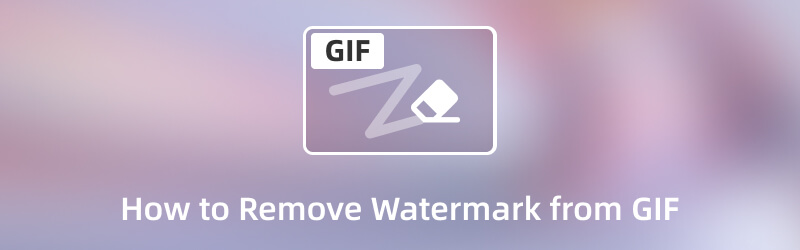
SAYFA İÇERİĞİ
Bölüm 1. Filigranı GIF'ten Kaldırmanın Kolay Yolu
Bir kullanıcının birincil ihtiyaçlarını net bir şekilde ve sorunsuz bir şekilde sağlayan bir programın yerini hiçbir şey tutamaz. İlk kez kullananlar veya deneyimli editörler için hızlı gezinmeyi kolaylaştıran, kullanıcı dostu bir arayüze sahip olmalıdır. Bunun da ötesinde, kullanıcıların erişebileceği ve kullanabileceği çeşitli düzenleme seçeneklerine ve yerleşik özelliklere sahip olmalıdır. Bununla, düzenleme sürecinde kullanabilecekleri farklı seçenekler var ve Vidmore Video Dönüştürücü bahsedilen her şeye sahiptir.
Vidmore Video Converter, bir bölümde çok sayıda araç setine sahiptir; mevcut araç setlerinden biri Video Filigran Kaldırıcıdır. Bu araç, çeşitli yöntemler kullanarak filigranı bir dosyadan esnek bir şekilde kaldırabilir. Önizleme ekranından filigranın bulunduğu yere ayarlanabilir sürükleyerek kullanıcıların filigranı kaldırmasına olanak tanır. Diğer yöntem, ön izleme ekranında ayarlanabilir çerçeveyi kontrol etmek için boyut, üst ve sol seçeneklerini ayarlamaktır. Denemek için, filigranın GIF'ten nasıl kaldırılacağını öğrenmek için aşağıdaki talimat adımlarına geçin.
- Filigranları kaldırabilen yerleşik bir araca sahiptir.
- Çok sayıda medya dosyası formatını destekler.
- Birçok yerleşik özelliği, düzenleme seçeneği ve aracı vardır.
- Mac ve Windows PC ile erişilebilir.

1. Adım. Vidmore Video Converter'ı İndirin ve Kurun
Programa tam olarak erişmek için önce programı indirip bilgisayarınıza kurun. Kurulum prosedürü bittiğinde, süreci başlatmak için programı açmaya devam edin.
2. Adım. Video Filigran Kaldırıcıyı Seçin
Gidin Araç Kutusu bölümünde çeşitli araçların sunulduğu sekme. Sonra, ara Video Filigran Temizleyici GIF Yapıcı'nın yanında ve açmak için tıklayın.
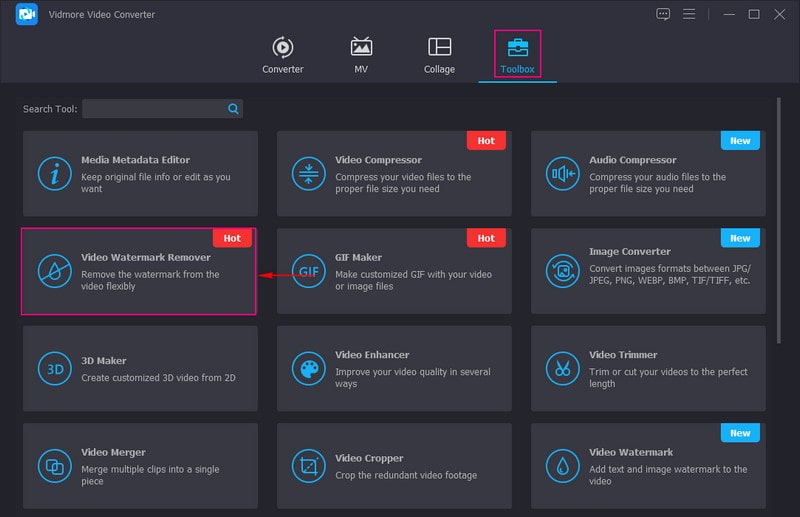
Adım 3. Video Filigran Kaldırıcıya Video Ekleyin
Ekranınızda GIF dosyanızı ekleyebileceğiniz yeni bir ekran açılacaktır. Tıkla (+) simgesine basarak bilgisayar klasörünüzü açın ve katıştırılmış bir filigran içeren GIF dosyasını seçin.
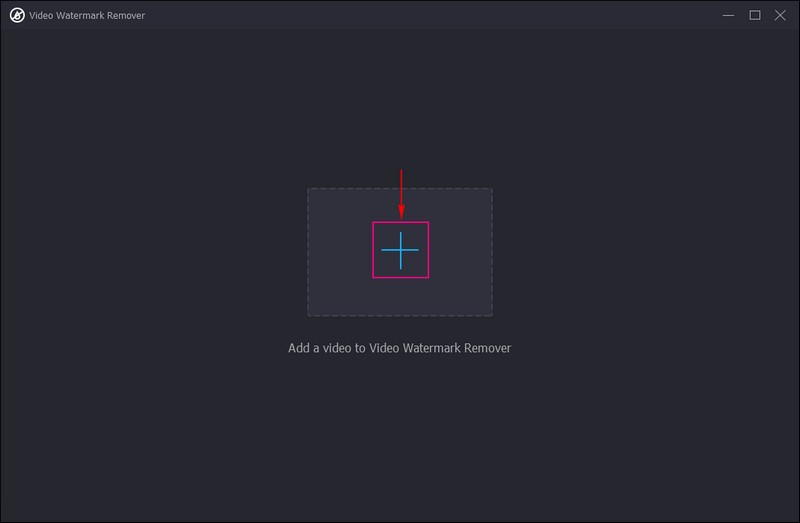
Adım 4. Filigran Kaldırma Alanı Ekleyin
Filigran kaldırma ana düzenleme bölümüne yönlendirilirsiniz. Bu bölümde, GIF'inizin sunulduğu önizleme ekranını göreceksiniz. Ayrıca, ön izleme ekranının altında şunları görebilirsiniz: + Filigran kaldırma alanı ekleyin buton. Tıkla + Filigran kaldırma alanı ekleyin GIF'inize eklenen filigranı kaldırmaya başlamak için
Ayarlanabilir çerçeveyi küçültmeyi veya büyütmeyi kontrol edebilirsiniz. Boyut düğme. Ayrıca, sayıyı artırın Üst ve Ayrıldı ayarlanabilir çerçeveyi soldan sağa hareket ettirmek için seçenekler. Manuel olarak yapmayı tercih ederseniz, filigranın konumlandırıldığı ayarlanabilir çerçeveyi sürükleyin. Bundan sonra, filigranı mükemmel bir şekilde kaldırdığını önizleme ekranından görebilirsiniz.
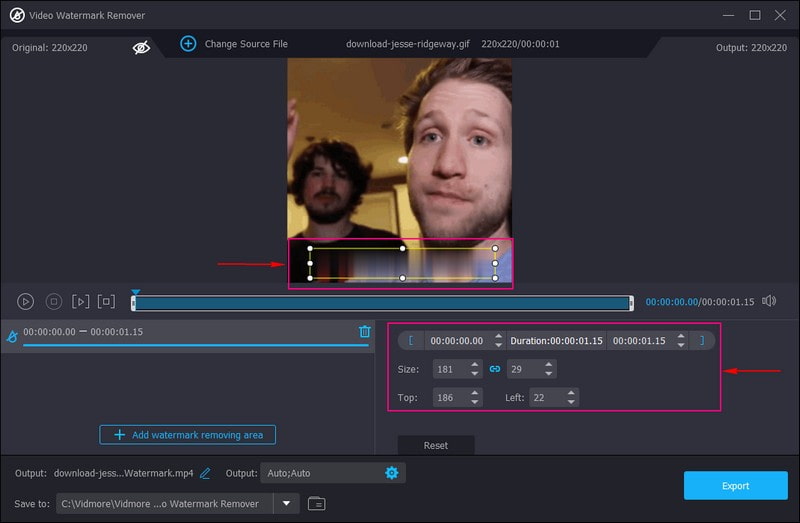
Adım 5. GIF Dosyasını Filigran Olmadan Dışa Aktarın
Ayarlanabilir çerçeveyi filigran üzerinde doğru şekilde konumlandırdıktan sonra, İhracat düğme. Filigran olmadan dışa aktarılan dosya, bilgisayarınızın klasörüne kaydedilecektir.
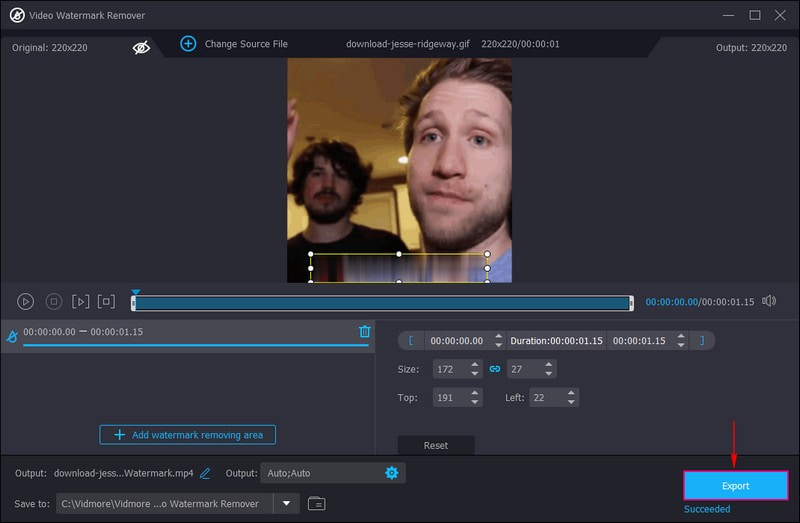
Bölüm 2. GIF Free Online'dan Filigranı Kaldır
Pixlr, resimleri düzenlemek, resim kolajları yapmak ve dijital sanat yaratmak için kullanılan web tabanlı bir düzenleme platformudur. Doğrudan tarayıcılarınızda, mobil cihazlarınızda veya masaüstünüzde ücretsiz olarak harika tasarımlar yapmanızı sağlar. Boş bir tuvalden, fotoğraftan, videodan veya hazırlanmış şablonları kullanarak tasarımları özelleştirmenize ve resimleri değiştirmenize olanak tanır.
Pixlr, GIF dosyaları gibi görüntülerden filigranları da kaldırabilir. Klon uygulaması aracını kullanarak dosyanızdaki gömülü filigranı etkili bir şekilde kaldırabilen yerleşik bir filigran temizleme aracına sahiptir. Ayrıca dosyanızın kalitesini hiçe saymadan filigranı kaldırabilir.
Aşağıda, Pixlr kullanarak GIF'ten ücretsiz çevrimiçi filigranı kaldırmak için adım adım kılavuz yer almaktadır:
Aşama 1. Her şeyden önce, tarayıcınızı kullanarak Pixlr: Free Photo Editor Online'ın resmi web sitesini ziyaret edin. Ana arayüzde, Tasarım projesini başlat düğmesine ve ardından Resmi aç, ve masaüstü klasörünüzü açacaktır. Ardından, bu web tabanlı düzenleyiciyi kullanarak kaldırmak istediğiniz gömülü filigran içeren GIF dosyasını seçin.
Adım 2. Yan menü çubuğunda çeşitli seçenekler bulunan ana düzenleme bölümüne yönlendirilirsiniz. Yan menü çubuğundan, Rötuş seçenek; alttan ikinci sırada yer alır. Ardından, uygulamalı araçlarını açacaktır. Uygulanan araçlardan Klon damgası İyileştir/Onar seçeneğinin yanında. Klon damgası, dosyanızda sunulan filigranı kaldırmak için birincil araçtır.
Aşama 3. Bu sefer filigranı görüntüden kaldırmak için farenizi filigranın üzerine getirin. Gördüğünüz gibi, farenizi filigran üzerinde ne kadar hareket ettirirseniz, filigran o kadar etkili bir şekilde kaldırılıyor.
4. adım. Filigran kaldırıldıktan ve değişikliklerden memnun kaldığınızda, Kayıt etmek düğme. Ardından, düşük, orta ve yüksek arasından tercih ettiğiniz kaliteyi seçin. Ayrıca çıktı dosyanızın genişliğini ve yüksekliğini tercihinize göre ayarlayabilirsiniz. Yerleştikten sonra, tıklayın Farklı kaydet GIF'i filigran olmadan bilgisayar klasörünüze indirmek için düğmesine basın.
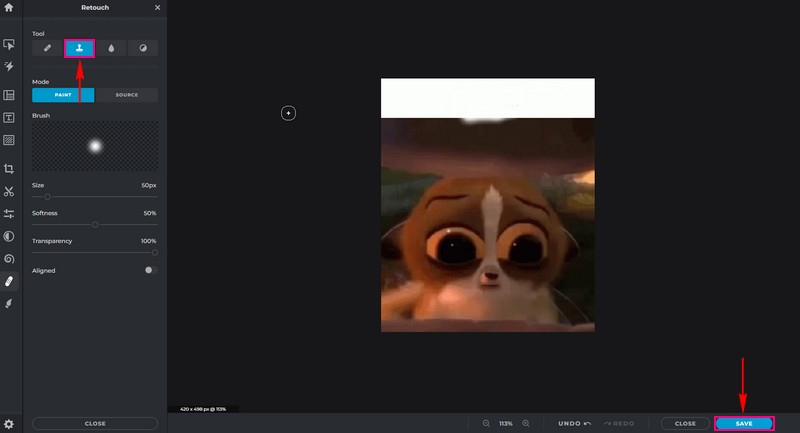
Bölüm 3. GIF Filigranı hakkında SSS
Filigran ne için kullanılır?
Filigran, resimlerin ve görsel dosyaların sahibinin izni olmadan değiştirilmesini veya çalınmasını önler.
Filigranı neden kaldırmamız gerekiyor?
Filigran dikkati dağıtabilir, görüntüyü bozabilir ve bakanların gerekli konuya veya ayrıntılara odaklanmasını engelleyebilir.
Filigranı kaldırmalı mıyım?
Resimlerinizin çalınmasını önlemek için resimlerinize bir filigran koymak cazip gelebilir. Ancak net, yüksek kaliteli ve daha profesyonel görünümlü bir çıktı istiyorsanız filigranı kaldırmayı düşünün.
Bir fotoğrafta gizli bir filigranı nasıl bulurum?
Bir görüntünün filigran göstermemesi, filigranın olmadığı anlamına gelmez. Bazı gizli filigranlar çıplak gözle tanınamaz ve genellikle dijital şifreleme kullanılır. Böylece görüntü dosyasına sağ tıklayıp özelliklerini görüntülemeyi seçebilirsiniz. Filigran bilgileri orada görüntülenecektir.
Tüm filigranlar görünür mü?
Filigranlar sadece görüntü dosyalarında görünmez. Görünen ve görünmeyen olmak üzere iki ana türe ayrılır. Görünür filigranlar doğrudan belge üzerinde bir logo veya metin olarak görünür. Belgede dijital imzalar ve şifreleme gibi görünmez filigranlar gizlenir.
Sonuç
Görüntüyü bozuyor ve görüntüleyenlerin temel bilgileri görmesini engelliyorsa, GIF'inize gömülü filigranı kaldırmayı düşünün. Ayrıca, GIF'inize eklenen filigranı kaldırmak, görüntüleyenlerin yalnızca konuya odaklanmasına yardımcı olabilir. Bu durumda, bu gönderi, filigranı verimli bir şekilde kaldırmanıza yardımcı olabilecek, kullanabileceğiniz kolay yollar sağladı. için farklı yollar sunar. filigranı GIF'ten kaldır, çevrimdışı veya çevrimiçi. Filigranı kolayca ve sorunsuz bir şekilde kaldırdığı için Vidmore Video Converter'a güvenebilirsiniz.



